72 081216 office-关于邮箱爆满的设置问题
OutLook 检查邮箱大小并 清理邮箱

防止批量电子邮件产生 的方法之一是在阻止原 邮件。
下面有一些关于此操作的帮助建议: • 当心单击到邮件中类似“单击此处以将自己从此邮寄列
表中删除”的链接。
管理邮箱 I: 检查邮箱大小并清理邮箱
您是否使用 RSS? 剔除源
RSS(也称为“真正简 单的整合”)是一种将 新闻和信息传递至 Outlook 的重要途径。
管理邮箱 I: 检查邮箱大小并清理邮箱
测试题 3:答案
正确。 并且您可以看到其他一些有用的东西,比如超过特定大小的所有邮件与超 过特定存放时间的所有邮件。
管理邮箱 I: 检查邮箱大小并清理邮箱
“课程摘要卡”
有关本课程所讨论的任务的摘要信息,请参阅 “课程摘要卡”.
管理邮箱 I: 检查邮箱大小并清理邮箱
塞得过满的邮箱可能可 能导致问很多问题。 当您的邮箱达到一定大 小时,某些电子邮件服 务提供商或服务器管理 员将不再允许您发送或 接收电子邮件。
您或许会收到一则如下所示的警告。如果您收到了此类 警告,或者您认为邮箱大小即将达到限制值,就该清理 邮箱了。
即使没有超过限制值,清理膨胀的邮箱也有助于您优先 了解重要信息。
管理邮箱 I: 检查邮箱大小并清理邮箱
清空已删除邮件文件夹
还有一种将电子邮件移 出邮箱的方法就是删除 邮件,然后清空已删除 邮件文件夹。
每次删除电子邮件后,都会将它放入已删除邮件文件夹; 此文件夹位于服务器而不是您的计算机上。 此文件夹会很快膨胀,因此需要对其进行清理。
管理邮箱 I: 检查邮箱大小并清理邮箱
希望您可以在一个地方找到所有这些信息?不再查看其他 信息。 这称为“邮箱清理”,您可以从 Outlook 主窗口中的工 具菜单中访问它。
管理邮箱 I: 检查邮箱大小并清理邮箱
邮箱常见错误类型及解决方法

邮箱常见错误类型及解决方法1.目的确保及时、规范、有效地解决用户的企业邮局问题,确保用户满意。
2.适用范围适用于客户企业邮局常见问题的判断、解决。
客户端收发报错问题一、客户端提示输入邮箱用户名和密码客户端提示输入用户名和密码,一般情况如下:1.密码错误或被人修改导致一直提示输入,直到输入正确密码才可以恢复正常。
2.客户端设置里用户名邮箱地址没有填写完整,需要填写包含@后部分的域名。
3.网络引起,如果网络不稳定就会一直提示输入直到网络正常。
4.收发服务器输入错误,比如1套用户填写2套用户服务器地址,修改为正确的即可。
5.排除以上4种可能情况,同一时间多家客户陆续反馈,那么怀疑是服务器故障,那么可以留下客户域名以及联系方式,进一步联系客服确认。
二、由于服务器拒绝收件人之一,端口: 25, 安全(SSL): 否, 服务器错误: 550, 错误号: 0x800CCC79情况1:客户端设置导致解决方法:客户端设置属性-服务器-我的服务器要求身份验证打勾即可。
情况2:收件人地址问题导致解决方法:1、填写收件人地址有误(该域下并没有此用户)会有以上提示,修改为正确的地址即可解决。
2、收件方的域已停止用户服务,填写收件人地址并发送后会有以上提示。
三、客户端收信时,报错:未知错误,错误号0x800C0133此错误提示的含义是:用户在outlook中所建立的邮件文件夹中,其中一个文件夹里存储的邮件容量超过或接近了2G。
解决方法:第一步,确认谁是2G的文件夹。
在OE里是无法看出哪个文件夹接近或超过了2G,但可以通过以下方法锁定问题文件夹。
打开outlook 工具-选项-维护,中下部的“存储文件夹”选项,查看当前各个文件夹存放电脑磁盘的哪一个目录下。
通过我的电脑,找到该存储目录,目录下会有很多.dbx文件(与OE里的文件夹名称一一对应),请将里面的.dbx文件,按详细列表方式显示,按文件大小排序后,可以迅速看到哪个文件夹的大小接近了2G。
Outlook邮箱满了如何处理

Outlook邮箱满了如何处理Outlook是一款十分实用的软件,他本身除了是一个邮件客户端之外,作为Office家族的一员,和其他Office软件配合也十分顺手。
但是受限于Outlook本身只是一个邮件客户端,在附件处理上并不是他的强项,所以你可能在使用Outlook中会遇到「附件大小超过上限」、「无法跨邮件批量下载附件」等情况。
那么Outlook邮箱满了如何处理?坚果云作为成熟的网盘产品,考虑到用户在Outlook使用中附件处理的痛点,所以我们制作了Outlook插件。
正是通过我们的插件,你可以上传最大 5GB 的附件了。
插件功能是微软为了满足人们对Office的各种需求而开发的组件,能够给开发者实现一些他们想要实现的功能。
在此功能下很多开发者开发了一堆有趣并有效的插件。
坚果云Outlook插件将坚果云和Outlook对接,让你解决Outlook中的附件问题。
功能1:将发送附件转换成链接发送。
当你使用Outlook添加附件后,坚果云将自动生成上图的形式,通过链接发送附件,收件人可以直接通过链接下载文件,这样附件的大小限制就直接从20MB提升为5GB。
是不是很爽啊~另一方面本身Outlook的上传速度我想大家都知道,并不是特别快,如果使用坚果云Outlook插件则可以享受坚果云的上传速度,有多快我就不说了吧~功能2:将收件附件转换成链接。
对于每天需要收取大量附件的用户来说,下载保管那些附件就变成了一个大问题,虽然Outlook对同一封邮件下的附件提供了批量下载附件的功能,但是如果是多封邮件的多个附件,只好一封封地保存,让人抓狂!坚果云Outlook插件可以将收到的附件文件自动保存至你的坚果云“Outlook”文件夹,并在邮件中通过链接的形式给你展示出来。
另外对于经常要用邮件传递附件的公司,公司的邮件空间总是会出现不足的现象,甚至有可能出现邮件瘫痪。
坚果云Outlook插件能有效缓解公司邮件空间的压力,以上功能同时也有特别详细的设置选项,可以应对你的不同需求,比如:你希望大于多少的文件才转换成链接,你希望手动转换成链接等等,同时所有转换成链接的文件都会自动保存至坚果云,备份的同时又可以同步到其他设备,一切都是这么省力~进入坚果云官网下载页面找到Outlook插件,点击下载并安装即可,插件会自动在Outlook上显示。
网络安全知识题库 (2)
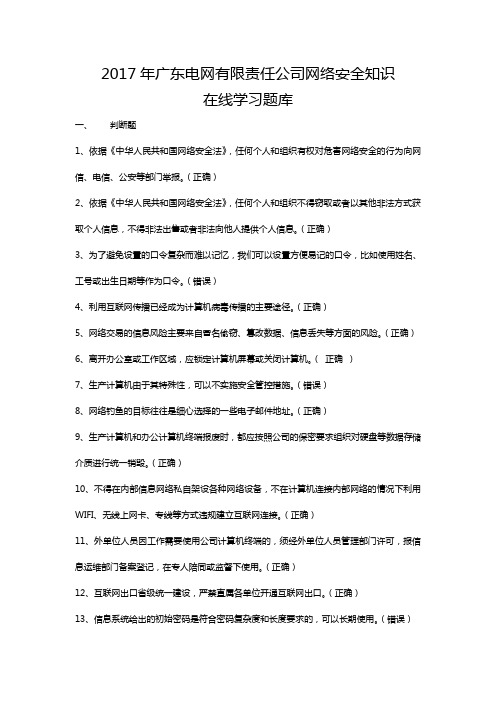
2017年广东电网有限责任公司网络安全知识在线学习题库一、判断题1、依据《中华人民共和国网络安全法》,任何个人和组织有权对危害网络安全的行为向网信、电信、公安等部门举报。
(正确)2、依据《中华人民共和国网络安全法》,任何个人和组织不得窃取或者以其他非法方式获取个人信息,不得非法出售或者非法向他人提供个人信息。
(正确)3、为了避免设置的口令复杂而难以记忆,我们可以设置方便易记的口令,比如使用姓名、工号或出生日期等作为口令。
(错误)4、利用互联网传播已经成为计算机病毒传播的主要途径。
(正确)5、网络交易的信息风险主要来自冒名偷窃、篡改数据、信息丢失等方面的风险。
(正确)6、离开办公室或工作区域,应锁定计算机屏幕或关闭计算机。
(正确)7、生产计算机由于其特殊性,可以不实施安全管控措施。
(错误)8、网络钓鱼的目标往往是细心选择的一些电子邮件地址。
(正确)9、生产计算机和办公计算机终端报废时,都应按照公司的保密要求组织对硬盘等数据存储介质进行统一销毁。
(正确)10、不得在内部信息网络私自架设各种网络设备,不在计算机连接内部网络的情况下利用WIFI、无线上网卡、专线等方式违规建立互联网连接。
(正确)11、外单位人员因工作需要使用公司计算机终端的,须经外单位人员管理部门许可,报信息运维部门备案登记,在专人陪同或监督下使用。
(正确)12、互联网出口省级统一建设,严禁直属各单位开通互联网出口。
(正确)13、信息系统给出的初始密码是符合密码复杂度和长度要求的,可以长期使用。
(错误)14、信息部门和有关部门在履行网络安全保护职责中获取的信息,只能用于维护网络安全的需要,不得用于其他用途。
(正确)15、员工的电脑在接入公司综合数据网时,可以同时使用3G/4G卡上网。
(错误)16、离开电脑可以不锁屏。
(错误)17、计算机病毒一般都是通过网络进行传播的,如果我们的计算机不联网,可以不用安装防病毒软件。
(错误)18、为了方便工作,可将敏感业务信息存储在移动智能终端上,以便于查阅。
关于outlook文件满的处理方法

关于outlook文件满的处理方法——by xzc 我们在使用outlook的时候时常会出现outlook的单个PST文件过大,导致无法接收服务器邮件的情况,在这里我们可以尝试采用以下方式。
在这里采用outlook2010做演示。
一、新建数据源更改邮件保存路径的方法。
1.打开账户设置:“文件”->“信息”->“账户设置”->“账户设置”。
2.新建数据源:在账户设置弹出的窗口中选择“数据文件”选项卡,点击“添加”,添加一个全新的数据源文件,该文件将用来保存新收到的邮件。
3.更改邮件接收数据源:返回“电子邮件”选项卡,点击“更改文件夹”并在弹出的窗口中选择新的数据源,点击保存即可。
完成上述3个步骤以后就可以完成了对接收数据源文件的修改,以后接收到的邮件就会保存在新设置的数据源中了,原来的邮件同样可以查看的到。
二、修改PST文件大小的方式修改PST的文件大小的方式来扩大PST的容量使其能够继续接收邮件,该方法并不推荐,因为修改了PST文件的大小,可能会对outlook产生额外的负担,造成软件的不稳定,在使用该方法时请先备份PST文件。
1.打开并找到注册表:点击“开始”->“运行”,输入regedit。
2.打开outlook注册表项:路径如下对于Outlook 2010HKEY_CURRENT_USER\Software\Microsoft\Office\14.0\Outlook\PST对于Outlook 2007HKEY_CURRENT_USER\Software\Microsoft\Office\12.0\Outlook\PST对于Outlook 2003HKEY_CURRENT_USER\Software\Microsoft\Office\11.0\Outlook\PST如果在该路径下并没有Outlook和PST文件夹,可以自行创建。
3.创建主项表项用于修改PST文件大小:在PST文件下创建2个DWORD项分别命名为WarnLargeSize和MaxLargeFileSize。
邮箱常见问题解决方法
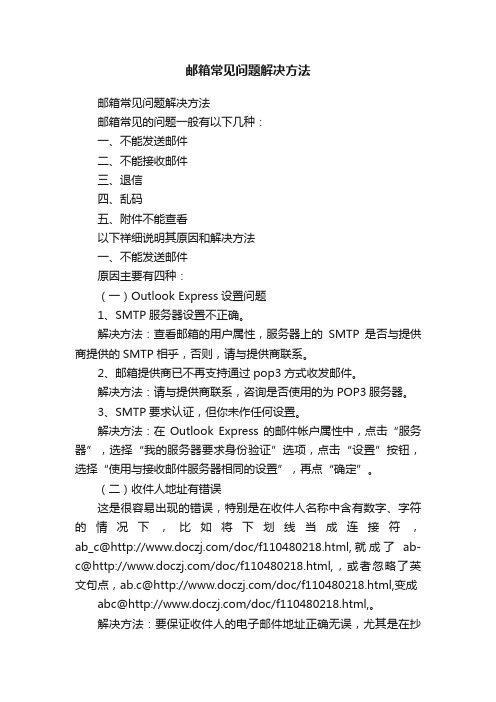
邮箱常见问题解决方法邮箱常见问题解决方法邮箱常见的问题一般有以下几种:一、不能发送邮件二、不能接收邮件三、退信四、乱码五、附件不能查看以下祥细说明其原因和解决方法一、不能发送邮件原因主要有四种:(一)Outlook Express设置问题1、SMTP服务器设置不正确。
解决方法:查看邮箱的用户属性,服务器上的SMTP是否与提供商提供的SMTP相乎,否则,请与提供商联系。
2、邮箱提供商已不再支持通过pop3方式收发邮件。
解决方法:请与提供商联系,咨询是否使用的为POP3服务器。
3、SMTP要求认证,但你未作任何设置。
解决方法:在Outlook Express的邮件帐户属性中,点击“服务器”,选择“我的服务器要求身份验证”选项,点击“设置”按钮,选择“使用与接收邮件服务器相同的设置”,再点“确定”。
(二)收件人地址有错误这是很容易出现的错误,特别是在收件人名称中含有数字、字符的情况下,比如将下划线当成连接符,ab_c@/doc/f110480218.html,就成了ab-c@/doc/f110480218.html,,或者忽略了英文句点,ab.c@/doc/f110480218.html,变成abc@/doc/f110480218.html,。
解决方法:要保证收件人的电子邮件地址正确无误,尤其是在抄写报刊杂志上的一些邮件地址时,要注意下划线、连接符以及句点的位置。
(三)发件服务器出故障无论是使用ISP的SMTP服务器还是使用免费邮箱的SMTP服务器,都可能发生这种情况。
有的SMTP服务器甚至会突然取消SMTP 服务,如果你仍然使用原先的设置,就会导致邮件无法发送。
解决方法:更换一个SMTP服务器。
多数免费邮件服务商都提供了SMTP服务。
另一个比较另类的解决方法是使用一些提供SMTP功能的软件,实现本机发送电子邮件,这可以说是一个“治本”的方法。
这些软件可以在电脑上建立本地的SMTP 服务器,这样可以不通过ISP 或免费邮箱网站的SMTP服务器而直接向目的地址的服务器发信,这可以说是最有效的解决方法。
Office系列软件常见问题的解决方法
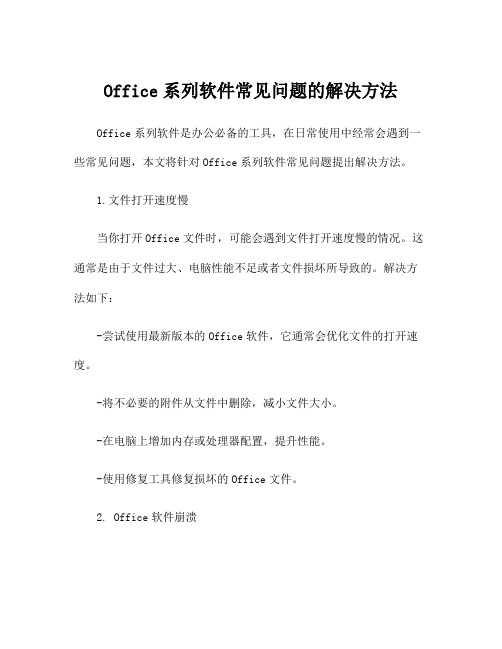
Office系列软件常见问题的解决方法Office系列软件是办公必备的工具,在日常使用中经常会遇到一些常见问题,本文将针对Office系列软件常见问题提出解决方法。
1.文件打开速度慢当你打开Office文件时,可能会遇到文件打开速度慢的情况。
这通常是由于文件过大、电脑性能不足或者文件损坏所导致的。
解决方法如下:-尝试使用最新版本的Office软件,它通常会优化文件的打开速度。
-将不必要的附件从文件中删除,减小文件大小。
-在电脑上增加内存或处理器配置,提升性能。
-使用修复工具修复损坏的Office文件。
2. Office软件崩溃有时候在使用Office软件的过程中会突然崩溃,这可能是由于软件bug、系统问题或者插件冲突造成的。
下面是一些解决方法:-确保你的Office软件是最新版本,如果不是,可以尝试更新。
-关闭所有的插件,然后逐个打开来寻找问题插件,并进行卸载或更新。
-检查系统更新,可能有一些更新可以修复Office软件的问题。
-如果软件崩溃是由于文件问题造成的,可以使用Office自带的修复工具来修复文件。
3.无法打开Office文件有时候你可能会遇到无法打开Office文件的情况,这可能是由于文件损坏或者格式不兼容造成的。
解决方法如下:-尝试在其他电脑上打开文件,如果能够打开,可能是你的电脑出现了问题。
-使用Office自带的修复工具来修复损坏的文件。
-将文件另存为另一种格式,然后尝试打开。
4. Office软件卡顿有时候在使用Office软件的过程中会出现卡顿现象,这可能是由于系统资源不足、软件bug或者插件冲突造成的。
解决方法如下:-关闭其他占用系统资源的软件,释放内存和处理器资源。
-清理系统垃圾文件和注册表,提升系统性能。
-升级你的Office软件到最新版本。
-关闭Office软件自带的动画效果,减少软件卡顿。
5. Excel公式计算错误在使用Excel时,有时候会发现公式计算结果出现错误,这可能是由于公式写错、数据类型不匹配或者数据源出现了问题。
维护邮件服务器(解决邮箱存储占用空间过大问题

维护Exchange Server 2003 邮件服务器前段时间一直有网友在问的问题.问题一:随着时间增长,邮件服务器邮箱存储占用的空间会不断加大,就算在客户端把邮件删除,可服务器存储邮件占用的空间还是没有减少,这是怎么回事?问题二:我的邮件服务器已经好几年啦,怎么样才能把邮箱用户比较老的邮件自动删除,不让它占用服务器的空间?就是由这两个问题写了篇文章:我的办法是做收件人策略+备份,减少邮件存储与及日志文件占用服务器空间.(这个数据库文件和日志文件是占空间的主要文件).环境如下:一台服务器作为DC(contoso.msft)+EXCHANGE,一台加入域(contoso,msft)的客户端.环境已搭建好,为了测试自动删除过期邮件,空间占用问题,先给用户发封大邮件,让用户占用服务器空间.在域内,用户c给用户m(用户实验前已建立)发封大邮件(邮件带附件).在发之前先检查数据库以及日志占用空间大小.内网邮箱用户互发邮件,占用服务器存储空间.检查邮箱,服务器占用空间.(服务器一下涨了好多)这时可把邮件认为是老邮件,建立收件人邮箱管理器策略来管理邮件.如把2天前的大于是10240k的邮件删除.把策略用于用户c和m.策略设置如下:让策略立刻生效.验证结果.把时间手工调整一下,如改到3天后. 当前时间,以及3天后时间.邮箱大小变化情况.客户端邮件已被删除,所以在服务看邮箱存储占用空间大小已经减少.过期邮件已处理完毕,下面来释放空间.这时候存储在物理磁盘的空间并没有减少,主要由数据库文件和日志文件组成.可通过碎片整理和压缩来减少数据库空间,通过备份来删除日志文件.做碎片整理和压缩数据库,做的是脱机数据库整理.参考文章:/kb/328804/zh-cn/kb/192185/zh-cn先检查数据库大小.主要由priv1.edb和priv1.stm构成.1. 在 Exchange 系统管理器中,右键单击要进行碎片整理的信息存储,然后单击卸除存储。
自-邮箱经常出现的问题及解决方法(OutlookExpress)
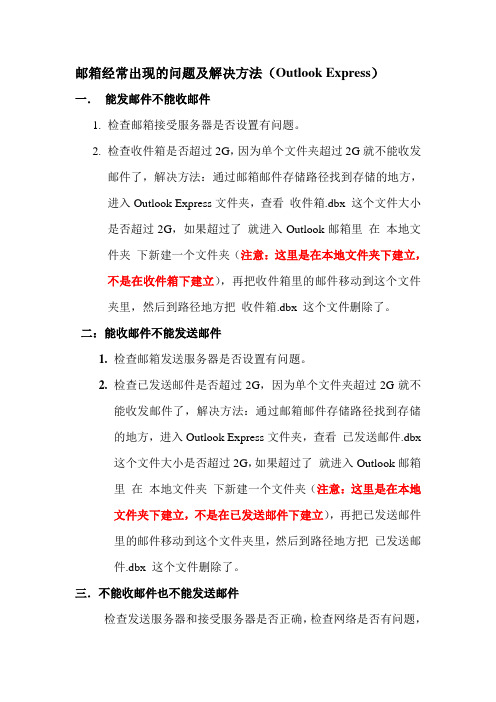
邮箱经常出现的问题及解决方法(Outlook Express)
一.能发邮件不能收邮件
1.检查邮箱接受服务器是否设置有问题。
2.检查收件箱是否超过2G,因为单个文件夹超过2G就不能收发
邮件了,解决方法:通过邮箱邮件存储路径找到存储的地方,
进入Outlook Express文件夹,查看收件箱.dbx 这个文件大小
是否超过2G,如果超过了就进入Outlook邮箱里在本地文
件夹下新建一个文件夹(注意:这里是在本地文件夹下建立,不是在收件箱下建立),再把收件箱里的邮件移动到这个文件
夹里,然后到路径地方把收件箱.dbx 这个文件删除了。
二:能收邮件不能发送邮件
1.检查邮箱发送服务器是否设置有问题。
2.检查已发送邮件是否超过2G,因为单个文件夹超过2G就不
能收发邮件了,解决方法:通过邮箱邮件存储路径找到存储
的地方,进入Outlook Express文件夹,查看已发送邮件.dbx
这个文件大小是否超过2G,如果超过了就进入Outlook邮箱
里在本地文件夹下新建一个文件夹(注意:这里是在本地
文件夹下建立,不是在已发送邮件下建立),再把已发送邮件
里的邮件移动到这个文件夹里,然后到路径地方把已发送邮
件.dbx 这个文件删除了。
三.不能收邮件也不能发送邮件
检查发送服务器和接受服务器是否正确,检查网络是否有问题,
能否正常上网,检查用户名是否完整,密码是否正确,我的服务器要求身份验证前的勾是否点上,还有一些邮箱还要检查接受服务器端口和发送服务器端口是否正确(如gmail邮件的接受服务器端口是995,发送服务器端口是465)。
还有就是上面讲到的单个文件夹不能超过2G。
公司邮箱满了如何设置

邮箱协议设置公司邮箱在网上存储时间都是有限的,原来几百兆,现在多了就几个G,如果接收设置不当,经常会遇到网上邮箱已满,无法接收新邮件的窘境。
出现上述情况接收设置多数是用的IMAP方式,而接收帐户设置如果是POP3接收方式就会解决这一困扰。
那么现在先了解一下,这两个接收方式优缺点。
一、POP3接收方式POP3,全名为“Post Office Protocol - Version 3”,即“邮局协议版本3”。
是TCP/IP协议族中的一员,由RFC 1939 定义。
本协议主要用于支持使用客户端远程管理在服务器上的电子邮件。
提供了SSL加密的POP3协议被称为POP3S。
POP 协议支持“离线”邮件处理。
其具体过程是:邮件发送到服务器上,电子邮件客户端调用邮件客户机程序以连接服务器,并下载所有未阅读的电子邮件。
这种离线访问模式是一种存储转发服务,将邮件从邮件服务器端送到个人终端机器上,一般是PC 机或MAC。
一旦邮件发送到PC 机或MAC 上,邮件服务器上的邮件将会被删除。
但目前的POP3邮件服务器大都可以“只下载邮件,服务器端并不删除”,也就是改进的POP3协议。
POP3协议默认端口:110 POP3协议默认传输协议:TCP POP3协议适用的构架结构:C/S POP3协议的访问模式:离线访问二、IMAP接收方式IMAP协议运行在TCP/IP协议之上,使用的端口是143。
它与POP3协议的主要区别是用户可以不用把所有的邮件全部下载,可以通过客户端直接对服务器上的邮件进行操作。
IMAP的一个与POP3的区别是:IMAP它只下载邮件的主题,并不是把所有的邮件内容都下载下来,而是你邮箱当中还保留着邮件的副本,没有把你原邮箱中的邮件删除,你用邮件客户软件阅读邮件时才下载邮件的内容。
较好支持这两种协议的邮件客户端有:ThunderMail,Foxmail,outlook等两者都有公优缺点,POP3一旦邮件发送到PC 机或MAC 上,邮件服务器上的邮件将会被删除,但如果出差了,没有在办公室,想查看以前的邮件,POP3这种方式如果不做相应设置则无法满足你的这咱需求;而IMAP则才可以,因为邮件时时刻刻都在公司邮件系统中,但又会出现在公司邮件系统中积压存储的问题。
outlook空间过大解决方法

Outlook 邮箱用户空间多大的处理方案大家好:鉴于近期集团内部分员工使用Outlook 2003时出现“邮箱空间大小已接近上限”、“邮箱空间已满”、“0x8004060C的报错信息”等情况,信息部第一时间响应,为了保证员工正常使用邮箱与提高工作效率,制定了此类事件的处理方法。
目前outlook默认的邮箱空间上限为“2G”,接近这个上限时,outlook会自动提示预警。
超过后,用户文件会有风险,比如:不能正常收发邮件、邮箱不能打开、邮箱内的邮件自动清空等情况。
我们可以清除多余的邮件来解决这个问题,也可以新建邮件用户文件来解决,下面我会详细的教大家处理方法:一、现查看邮箱实际空间大小1、在Outlook 2003中,点击“文件”菜单下的“数据文件管理”2、点击右边的“打开文件夹”按钮3、在打开的文件夹中,选择自己的邮箱文件并点击鼠标右键,选择“属性”,就可以查看自己邮箱用户文件的大小。
二、解决方法一:清除不必要的邮件并压缩空间1、清除邮箱内不必要的邮件,包括(收件箱、发件箱、草稿、垃圾邮件箱、已发送邮件箱、已删除邮件箱)2、在Outlook 2003中,点击“文件”菜单下的“数据文件管理”2、点击右边的“设置”按钮,在右面的窗口内点击的“开始压缩”按钮。
大约等待一段时间后(视用户文件大小而定),就完成了邮箱用户文件的清理工作。
建议大家每月进行一次邮箱瘦身工作,这样能够有效保证邮箱的正常工作并且提高了工作效率。
三、解决方法二:新建邮箱用户文件1、在Outlook 2003中,“工具”菜单上,点击“电子邮件帐户”2、点击“查看或更改现有电子邮件帐户”,然后点击“下一步”。
3、点击“新建outlook数据文件”。
4、在新建outlook数据文件窗口中选择“Office Outlook 个人文件夹文件(.pst)”,点击“确定”按钮。
5、在“文件名”中填入要保存的文件名(本例中按照2012为例),在“保存位置”中选择要保存的位置(推荐保存在D盘内),之后点击“确定”按钮。
Outlook邮箱满了怎么办

Outlook邮箱满了怎么办
Microsoft Outlook是由微软公司研发的办公系统软件。
其功能包括发送和接收电子邮件,添加会议日历等。
很多大型企业公司都会选择Outlook作为自己的邮件收发管理系统,一是由微软大公司进行研发,后续服务有保障。
二是Outlook 专业的收发速度,能保证每个用户都能快速而又安稳的收发邮件,不错过任何一个重要信息。
因此,Outlook在很多白领的电脑里都属必备软件。
只是由于,邮箱的限制。
当同事在邮件里添加较大的文件附件,Outlook邮箱满了怎么办。
因此,为大家推荐一款插件,坚果云的Outlook插件。
主要具有两大优势:
1、许多公司电子邮件对附件有限制,超过10MB的附件将不会被发送。
然而,使用坚果云的Outlook插件,很容易解决发送大型附件的问题,文件附件自动转换成链接,附件可以在几秒钟内上传,并且无需等待较大文件附件的上传时间。
2、自动整理过往邮件附件
很多时候,附件不及时下载,过了一段时间再去看,发现已经过期失效了。
用坚果云插件可以自动整理以前的附件到坚果云盘里,不失去任何重要的文件。
这两项重要的功能着实会方便很多Outlook用户的日常办公,只不过,被Outlook 插件
保存后的附件被存放在哪里呢?
我们收集好过往邮件附件后,会发现,坚果云主界面会多出一个文件出来,名为「Outlook」
每一次的邮件附件的添加、转换、整理,最后的文件都可以从这里找到。
单击后,即可看到看照时间归类的文件夹。
是不是很方便呢?快用插件和坚果云一起高效办公吧!可到坚果云下载“outlook插件”。
outlook空间过大解决方法

Outlook 邮箱用户空间多大的处理方案大家好:鉴于近期集团内部分员工使用Outlook 2003时出现“邮箱空间大小已接近上限”、“邮箱空间已满”、“0x8004060C的报错信息”等情况,信息部第一时间响应,为了保证员工正常使用邮箱与提高工作效率,制定了此类事件的处理方法。
目前outlook默认的邮箱空间上限为“2G”,接近这个上限时,outlook会自动提示预警。
超过后,用户文件会有风险,比如:不能正常收发邮件、邮箱不能打开、邮箱内的邮件自动清空等情况。
我们可以清除多余的邮件来解决这个问题,也可以新建邮件用户文件来解决,下面我会详细的教大家处理方法:一、现查看邮箱实际空间大小1、在Outlook 2003中,点击“文件”菜单下的“数据文件管理”2、点击右边的“打开文件夹”按钮3、在打开的文件夹中,选择自己的邮箱文件并点击鼠标右键,选择“属性”,就可以查看自己邮箱用户文件的大小。
二、解决方法一:清除不必要的邮件并压缩空间1、清除邮箱内不必要的邮件,包括(收件箱、发件箱、草稿、垃圾邮件箱、已发送邮件箱、已删除邮件箱)2、在Outlook 2003中,点击“文件”菜单下的“数据文件管理”2、点击右边的“设置”按钮,在右面的窗口内点击的“开始压缩”按钮。
大约等待一段时间后(视用户文件大小而定),就完成了邮箱用户文件的清理工作。
建议大家每月进行一次邮箱瘦身工作,这样能够有效保证邮箱的正常工作并且提高了工作效率。
三、解决方法二:新建邮箱用户文件1、在Outlook 2003中,“工具”菜单上,点击“电子邮件帐户”2、点击“查看或更改现有电子邮件帐户”,然后点击“下一步”。
3、点击“新建outlook数据文件”。
4、在新建outlook数据文件窗口中选择“Office Outlook 个人文件夹文件(.pst)”,点击“确定”按钮。
5、在“文件名”中填入要保存的文件名(本例中按照2012为例),在“保存位置”中选择要保存的位置(推荐保存在D盘内),之后点击“确定”按钮。
如何管理Outlook邮箱的大小

如何管理Outlook邮箱的大小如何管理Outlook邮箱的大小可以使用“邮箱清除”工具,该工具可以让您查看邮箱和各个文件夹的大小。
还可以将较旧的项目存档到存档个人文件夹文件(.pst) 中,并清空“已删除邮件”文件夹。
1. 在“工具”菜单上,单击“邮箱清除”。
2. 执行下列任一操作:要查看邮箱和其中各个文件夹的总计大小,请单击“查看邮箱大小”。
要查找较旧的项目,请选择“查找早于n天的项目”,输入一个介于 1 和 999 之间的数字,然后单击“查找”。
要查找较大的项目,请选择“查找大于n KB 的项目”,输入一个介于 1 和 9999 之间的数字,然后单击“查找”。
要将邮箱中较旧的项目移至存档个人文件夹文件(.pst) 中,请单击“自动存档”。
存档 .pst文件的默认文件夹是 c:\Documents and Settings\用户名\Local Settings\ Application Data\Microsoft\Outlook。
要查看“已删除邮件”文件夹的大小,请单击“查看已删除邮件的大小”。
要清空“已删除邮件”文件夹,请单击“清空”。
要查看“冲突”文件夹的大小,请单击“查看冲突大小”。
要删除“冲突”文件夹的内容,请单击“删除”。
如何管理在Outlook中的多个Exchange 邮箱帐户您可能要以正确的验证帐户 B 的用户登录到网络上。
在文件菜单上单击信息。
单击帐户设置,然后单击代理访问。
在代理选项卡上单击添加。
键入或选择帐户 A 的用户的名称,单击添加,,然后再单击确定。
所有的列表中单击以选中编辑器(可以阅读、创建,和修改项目)代理权限对话框中。
单击确定两次。
如果不可见文件夹列表中单击在视图菜单上的文件夹列表。
用鼠标右键单击邮箱-user name,然后单击属性为邮箱-user name 快捷菜单上。
在权限选项卡上单击添加。
键入或选择帐户 A 的用户的名称,单击添加,,然后再单击确定。
关于outlook文件满的处理方法

关于outlook文件满的处理方法——by xzc 我们在使用outlook的时候时常会出现outlook的单个PST文件过大,导致无法接收服务器邮件的情况,在这里我们可以尝试采用以下方式。
在这里采用outlook2010做演示。
一、新建数据源更改邮件保存路径的方法。
1.打开账户设置:“文件”->“信息”->“账户设置”->“账户设置”。
2.新建数据源:在账户设置弹出的窗口中选择“数据文件”选项卡,点击“添加”,添加一个全新的数据源文件,该文件将用来保存新收到的邮件。
3.更改邮件接收数据源:返回“电子邮件”选项卡,点击“更改文件夹”并在弹出的窗口中选择新的数据源,点击保存即可。
完成上述3个步骤以后就可以完成了对接收数据源文件的修改,以后接收到的邮件就会保存在新设置的数据源中了,原来的邮件同样可以查看的到。
二、修改PST文件大小的方式修改PST的文件大小的方式来扩大PST的容量使其能够继续接收邮件,该方法并不推荐,因为修改了PST文件的大小,可能会对outlook产生额外的负担,造成软件的不稳定,在使用该方法时请先备份PST文件。
1.打开并找到注册表:点击“开始”->“运行”,输入regedit。
2.打开outlook注册表项:路径如下对于Outlook 2010HKEY_CURRENT_USER\Software\Microsoft\Office\14.0\Outlook\PST对于Outlook 2007HKEY_CURRENT_USER\Software\Microsoft\Office\12.0\Outlook\PST对于Outlook 2003HKEY_CURRENT_USER\Software\Microsoft\Office\11.0\Outlook\PST如果在该路径下并没有Outlook和PST文件夹,可以自行创建。
3.创建主项表项用于修改PST文件大小:在PST文件下创建2个DWORD项分别命名为WarnLargeSize和MaxLargeFileSize。
outlook收件箱达到2G后处理方法

Outlook邮箱收件箱空间满后处理方法
问题原因:因Outlook程序允许保存的最大文件为2G,所以当收件箱邮件大小达到2G 时,我们需要备份收件箱中的邮件。
操作步骤:
1、在收件箱处,右击鼠标———点击新建文件夹菜单。
图1
2、点击新建文件夹菜单后,会弹出新建文件夹窗口,在文件夹名处,输入你要新建的文件夹名称,可以使用新建时的日期作为文件夹名(如:20140225),后续讲解都会直接用20140225这个文件夹名称。
图2
3、文件夹新建好后,退出outlook,包括你已经打开的邮件(在使用中的文件是不能删除的)。
访问你outlook存放邮件的路径,outlook邮件在你电脑上的存放路径为E:\usefile\rmail 文件夹下,在该文件夹下你可以看到有收件箱.dbx,20140225.dbx等数据文件,你删除20140225.dbx这个文件,然后将收件箱.dbx文件名称修改程20140225.dbx这个文件名称,即完成了收件箱邮件的备份工作,再次打开outlook邮件系统时,收件箱.dbx文件会重新新建。
- 1、下载文档前请自行甄别文档内容的完整性,平台不提供额外的编辑、内容补充、找答案等附加服务。
- 2、"仅部分预览"的文档,不可在线预览部分如存在完整性等问题,可反馈申请退款(可完整预览的文档不适用该条件!)。
- 3、如文档侵犯您的权益,请联系客服反馈,我们会尽快为您处理(人工客服工作时间:9:00-18:30)。
—— 关于邮箱爆满的设置问题
工作因分享而快乐
问题提出: 当您重装系统系统,设置好邮箱后,有时会 遇到收几个邮件,你的邮箱会收到如下邮件,是不是 非常不方便。
工作因分享而快乐
否 则 邮 箱 立 马 被 封 杀 彻 底 删 除 件 邮 的 有 所 将 不 得
不 有 时 会 出 现 这 个 恼 人 的 东 西
工作因分享而快乐
Step1 : 选择文件\导入导出\
工作因分享而快乐
选择 导出一个文件
选择 个人文件夹(.pst)
选择预保存的文件,如收 件箱 工作因分享而快乐
选择保存的文件夹
工作因分享而快乐
重复以上步骤,将收件箱、发件箱、已删除文件 等保存即可,您的邮箱将在您阅览后自动归档,不 会占用服务器的空间
工作因分享而快乐
当然,您还 可以直接在收 件箱上单击右 键
工作因分享而快乐
选择自动存档
选择默认存档设置
选择你要存档的位置
工作因分享而快乐
这样也可以让您的邮箱大 起来
工作因分享而快乐
工 作 因 分 享 而 快 乐
பைடு நூலகம்
工作因分享而快乐
